Sådan indstilles beskedtoner for hvert telefonnummer på Android
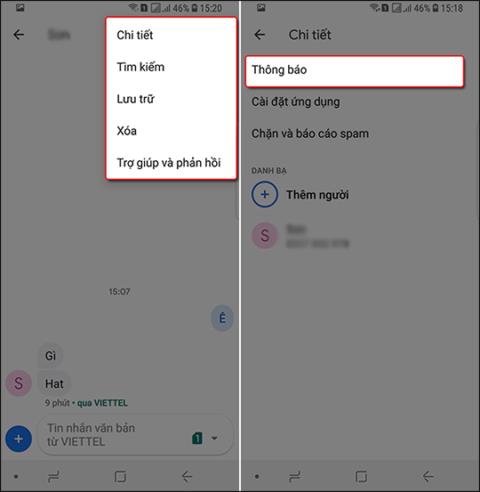
Indstilling af beskedtoner for hvert telefonnummer på Android hjælper brugere med hurtigt at genkende, hvem der sendte beskeden.
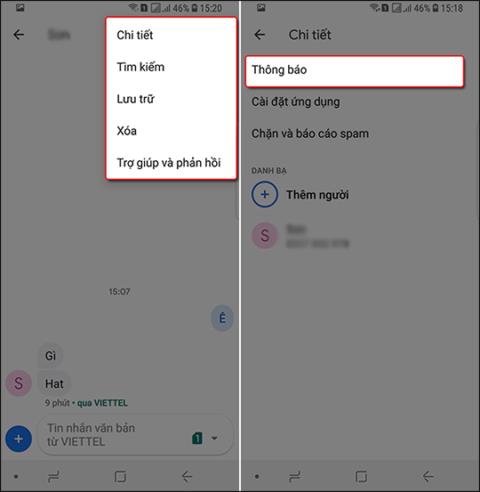
For hurtigt at identificere, hvem der ringer eller sms'er, er der på iPhone mulighed for at indstille en besked og ringetone for hver person . Så vi kan nemt genkende, hvem der ringer eller sms'er til os. Med Android-enheder kan du også indstille individuelle beskedlyde for hvert nummer i dine kontakter ved at bruge supportapplikationer. Lyden vælges fra lydlisten, som applikationen leverer til brugeren. Artiklen nedenfor vil guide dig, hvordan du indstiller forskellige beskedlyde for hvert Android-telefonnummer.
Sådan indstilles forskellige beskedtoner på Google Messenger
Trin 1:
Vi downloader Google Messenger-applikationen til enheden i henhold til nedenstående link.
Trin 2:
Klik på beskeden med den person, der vil oprette sin egen notifikationstone, og vælg ikonet med 3 lodrette prikker i højre hjørne af skærmen. Vis indstillingsgrænsefladen, tryk på Detaljer > Meddelelser .
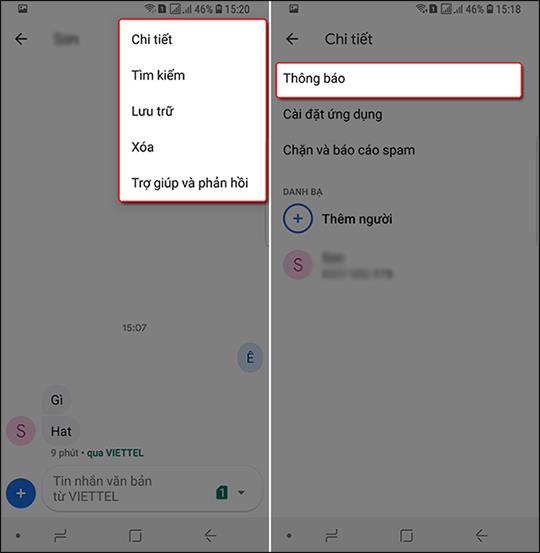
Trin 3:
Skift til den nye grænseflade og klik på sektionen Notifikationstoner , og vi vil se en liste over notifikationslyde at vælge imellem for dette telefonnummers beskeder. Klik på den tone, du vil bruge til beskeder fra dette telefonnummer.
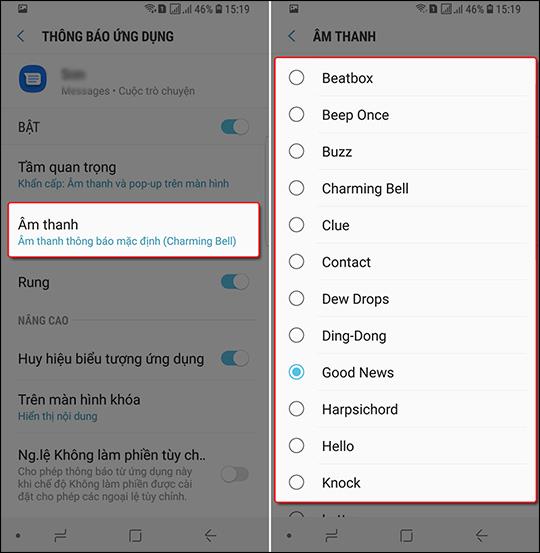
Trin 4:
For at gemme de nye indstillinger skal du klikke på pilen i venstre side af skærmen og derefter klikke på Gem for at fuldføre.
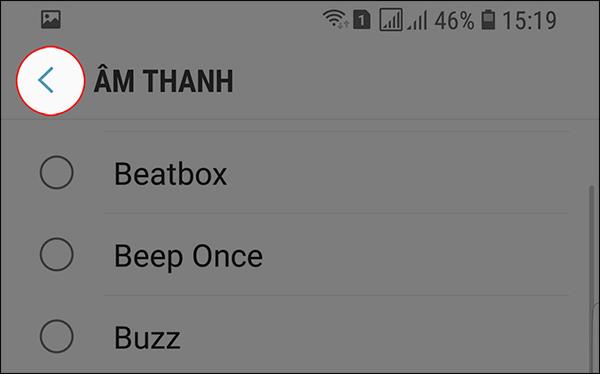
Indstil forskellige beskedtoner på Samsung Messages
Trin 1:
Brugere trykker også på beskeden med den person, der ønsker at indstille deres egen notifikationstone. Klik på ikonet med 3 prikker i højre hjørne af skærmen.
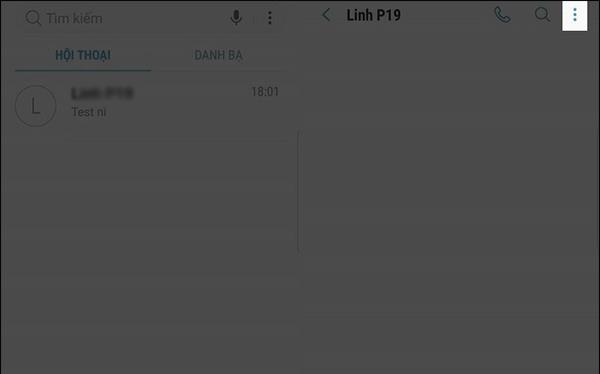
Trin 2:
Klik på Notifikationer , og klik derefter på Tilpas for at ændre notifikationslyden for beskeder.
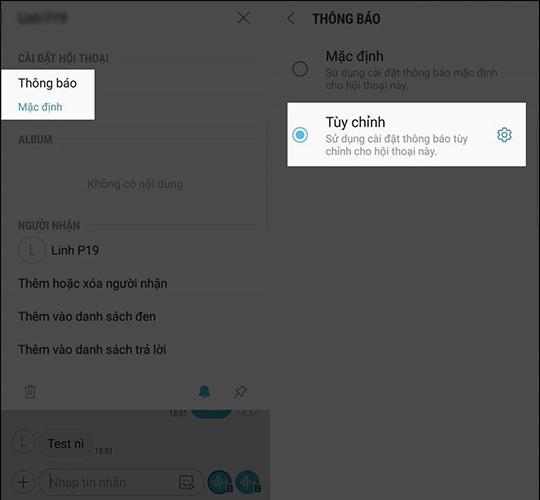
Trin 3:
Til sidst går vi til sektionen Lyd og vælger den lyd, vi vil indstille til dette telefonnummers beskeder.
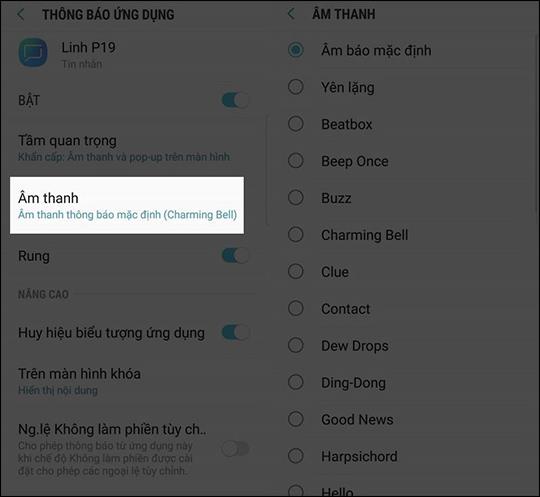
En fantastisk måde at tilpasse beskedtoner på Samsung-enheder, der ofte bruger Google Messages-applikationen. Når opsætningen er fuldført, vil du vide, hvem der sendte beskeden uden at skulle åbne skærmen for at bekræfte.
Ønsker dig succes!
Gennem de tal-til-tekst-konverteringsfunktioner i realtid, der er indbygget i mange inputapplikationer i dag, har du en hurtig, enkel og samtidig ekstremt nøjagtig inputmetode.
Både computere og smartphones kan oprette forbindelse til Tor. Den bedste måde at få adgang til Tor fra din smartphone er gennem Orbot, projektets officielle app.
oogle efterlader også en søgehistorik, som du nogle gange ikke ønsker, at nogen, der låner din telefon, skal se i denne Google-søgeapplikation. Sådan sletter du søgehistorik i Google, kan du følge trinene nedenfor i denne artikel.
Nedenfor er de bedste falske GPS-apps på Android. Det hele er gratis og kræver ikke, at du rooter din telefon eller tablet.
I år lover Android Q at bringe en række nye funktioner og ændringer til Android-operativsystemet. Lad os se den forventede udgivelsesdato for Android Q og kvalificerede enheder i den følgende artikel!
Sikkerhed og privatliv bliver i stigende grad større bekymringer for smartphonebrugere generelt.
Med Chrome OS's "Forstyr ikke"-tilstand kan du øjeblikkeligt slå irriterende notifikationer fra for et mere fokuseret arbejdsområde.
Ved du, hvordan du slår spiltilstand til for at optimere spilydelsen på din telefon? Hvis ikke, så lad os undersøge det nu.
Hvis du vil, kan du også indstille gennemsigtige tapeter til hele Android-telefonsystemet ved hjælp af Designer Tools-applikationen, inklusive applikationsgrænsefladen og systemindstillingsgrænsefladen.
Flere og flere 5G-telefonmodeller bliver lanceret, lige fra design, typer til segmenter. Gennem denne artikel, lad os straks udforske de 5G-telefonmodeller, der vil blive lanceret i november.









